chkdsk工具怎么运行修复磁盘
- 分类:硬件教程 发布时间: 2022年09月26日 18:08:00
chkdsk工具怎么运行修复磁盘?一些网友想借助电脑系统带有的这款dos工具帮助修复一些磁盘数据丢失和故障问题,但是不清楚操作步骤。别担心,下面就演示下详细的chkdsk工具的运行使用方法。
工具/原料:
系统版本:windows10系统
品牌型号:华硕无畏14
方法/步骤:
打开命令提示符输入chkdsk指令执行修复:
1、首先直接按下win+R键打开运行,然后输入cmd回车确定,打开命令提示符。
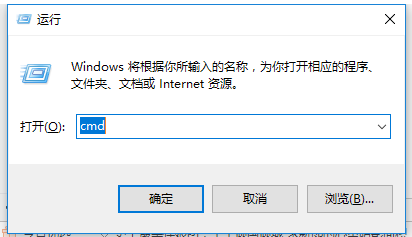
2、在命令提示符中输入“chkdsk /?”指令,回车确定。

3、就可以看到详细的命令帮助,我们只需按照相应的提示,再次输入指令执行修复即可,比如图示的/f是修复磁盘,那么就输入(chkdsk c: /f)命令回车即可,这里的c就是磁盘c盘。

4、在命令提示符下输入命令以后,系统会提示“是否要强制卸载改卷 ”,按键盘上的“Y”键继续即可。

注意事项:chkdsk 是 dos工具,在 dos下运行,但不是内部命令,需要有chkdsk.exe文件存在才能运行。
总结:
以上便是chkdsk工具运行修复磁盘的方法步骤,可以用来修复文件的一些常见错误,不过不是万能的,需要存在hkdsk.exe文件才可以,有需要的网友可以参照教程操作。
上一篇:ps复制图层快捷键是什么
下一篇:返回列表
猜您喜欢
- 电脑怎么设置密码?2022/08/30
- 手机百度下载的文件在哪里..2022/09/05
- excel中的rank函数怎么用2022/09/03
- 6700xt性能怎么样的详细介绍..2021/09/29
- gpuz认不到显存怎么办的解决教程..2021/12/23
- physx选择显卡还是cpu2021/10/18
相关推荐
- 七彩虹主板有哪些型号的详细介绍.. 2021-09-17
- xp系统重装后怎么设置无线网络连接.. 2022-04-21
- gpu是什么意思 2022-04-20
- rtx3080显卡长度的介绍 2022-02-17
- google浏览器下载安装方法 2022-06-10
- 手把手教你影驰显卡序列号怎么看的详.. 2021-10-01



